Sådan ryddes historikken på Android? Når du bruger en telefon i lang tid, vil du opdage, at der er så mange historier på din telefon, og du vil slette dem. Eller nogle gange ønsker du bare ikke, at andre skal se din browser- eller søgehistorik, så det er bedre at rydde disse historier.
Her vil vi fortælle dig de detaljerede oplysninger om, hvordan du rydder historik på Android, inklusive Google Søgehistorik, Google Chrome/Firefox/Opera mini/Dolphin/UC browserhistorik, aktiebrowserhistorik og appdata osv.
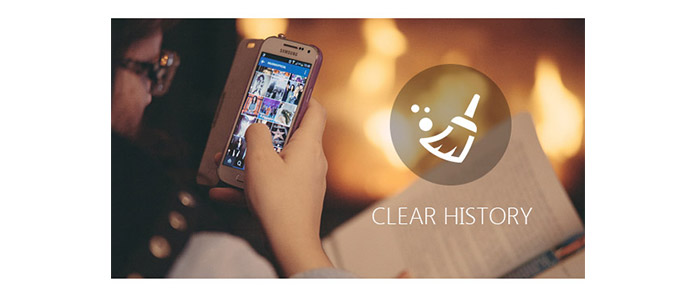
Sådan ryddes historie på Android
Da forskellige mennesker har forskellige valg for browsere på Android, viser vi her de vigtigste browsere for at lade dig vide, hvordan du rydder browserhistorik på Android, herunder Google Chrome, Mozilla Firefox, Opera mini, Dolphin, internet (lagerbrowser) og UC Browser .
Trin 1Åbn Google Chrome på din Android.
Trin 2Tryk på knappen med tre prikker og vælg "Historik".
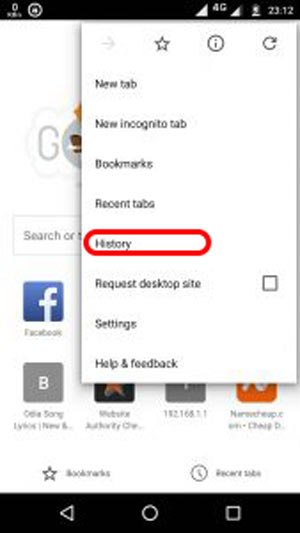
Trin 3Når du åbner siden Historik, skal du vælge "Ryd browserdata", og du kan vælge, hvad du vil slette, herunder browseshistorik, cookies og stedsdata, cache-cache og filer og mere. Efter dit valg kan du trykke på knappen "Ryd data" for nemt at slette Google Chrome-browserhistorikken.
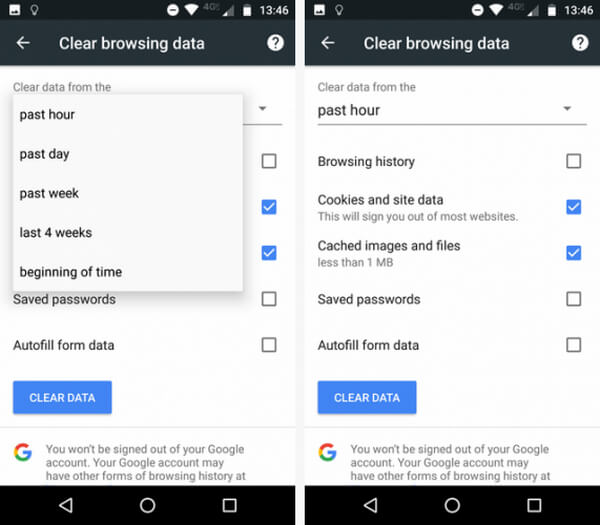
Det er en meget simpel og lignende proces at rydde Firefox-browserdata på Android.
Trin 1Åbn Mozilla Firefox.
Trin 2Ligesom trinnene til at rydde Google Chrome-browserhistorik, skal du til "Ryd browsinghistorik", men der er ingen knap til at rydde cookies og cache-data. Så du kan bare slette browserhistorikken her.
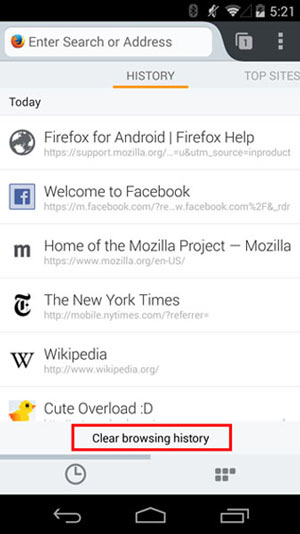
Trin 3For at rydde cookies og cache skal du gå til "Indstillinger"> "Privatliv", og du kan se "Ryd data", tryk på det for at afslutte sletningen af alle historierne fra Firefox.

Opera Mini-browseren har en loyal brugerbase, men den bleges i ubetydelighed med hensyn til brugernumre; det besidder kun ca. 1.6 procent af Android-markedet.
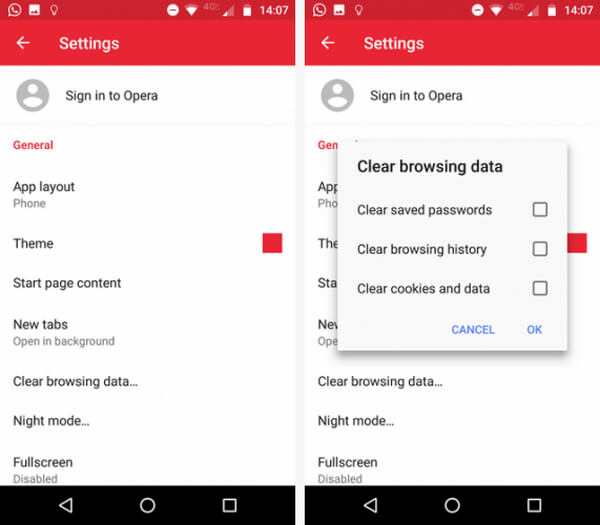
Trin 1Åbn Opera mini browser på din Android. Når din browser er åben, skal du trykke på Opera-logoet i nederste højre hjørne. Et lille vindue dukker op. Tryk på ikonet "Gear" for at åbne browserens indstillinger.
Trin 2Rul ned, indtil du ser muligheden "Ryd browserdata". Tryk på det, og marker afkrydsningsfelterne ud for de data, du vil rydde. Du kan vælge "Ryd gemte adgangskoder", "Ryd browserhistorik" og "Ryd cookies og data". Tryk endelig på "OK".
Trin 1Start Dolphin på Android.
Trin 2Tryk på Dolphin-ikonet på billedet herunder, og indtast siden for at vælge "Indstillinger"> "Ryd data", og vælg browserdata, cookies, cache og data og mere. Til sidst skal du trykke på "Ryd valgte data".
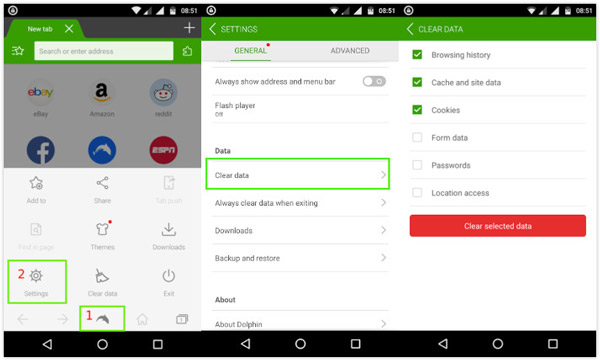
Til Android 4.0 eller tidligere har en indbygget browser. Fra midten af 2016 var internettet stadig den næstbedst kendte browser på operativsystemet. For at rydde internethistorikken på browseren (lagerbrowser) kan du følge disse trin:
Trin 1Åbn din indbyggede browser på din Android-enhed.
Trin 2Gå til "Indstillinger"> "Privatindstillinger". Som du altid gør, skal du vælge et eller to elementer, du vil slette for at slette lagerbrowserens historie.
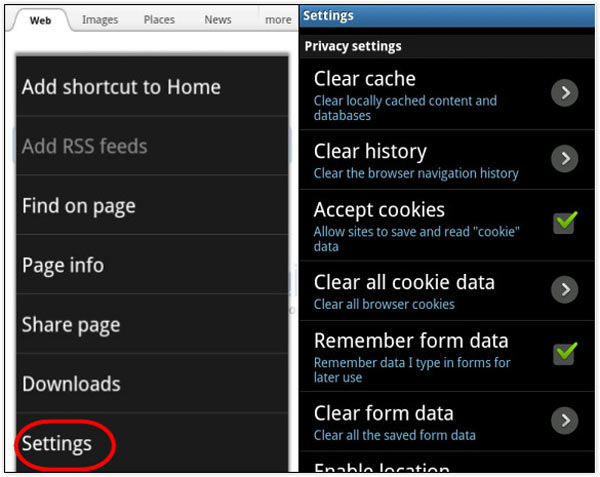
UC Browser er ikke meget populær blandt Android-brugere, men den har et stort omdømme fra 14 millioner anmeldelser i Google Play Store. Hvis du vil vide, hvordan du rydder UC-browserhistorik på Android, skal du gå videre:
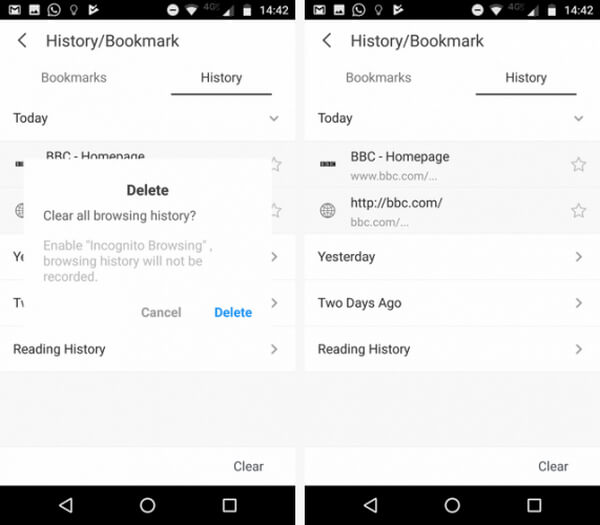
Trin 1Til at begynde med skal du trykke på de tre vandrette linjer i bunden fra UC. Vælg det gule ikon, der er mærket "Historik og bogmærker" i pop op-menuen.
Trin 2Du vil først se dine bogmærkelister. Stryg til venstre for at afsløre din browserhistorik. I nederste højre hjørne ser du en "Ryd" -knap. Tryk på knappen, og bekræft for at rydde UC-browserhistorik på Android.
Hvordan ryddes Google Search-historikken på Android? For at rydde Google Search-historie skal du først åbne Google Search-widget og bare følge trinnene nedenfor:
Trin 1Find "Indstillinger" ved at trykke på knappen "tre linjer" i øverste venstre hjørne af skærmen. Og vælg derefter "Konto og privatliv".
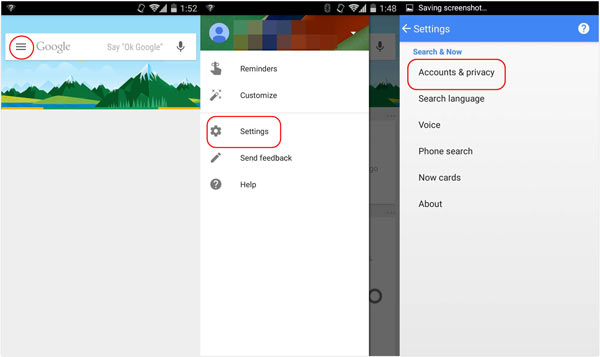
Trin 2Vælg "Google-kontohistorik"> "Web- og appaktivitet". Og tryk så på "Administrer aktivitet" i bunden.
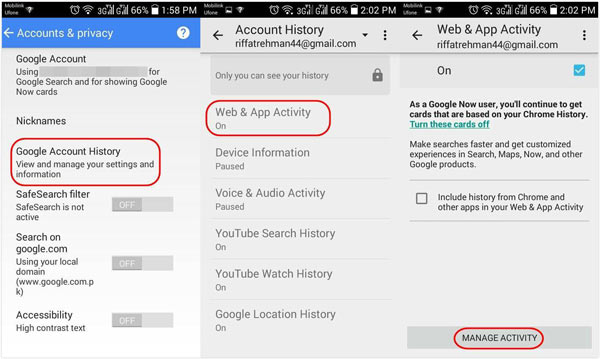
Trin 3Nu finder du et ikon, der ligner gear, klik på det for at åbne siden "Historik" og vælge "Fjern elementer". Du kan slette historikken efter tidsrangering. For at rydde alle historier skal du bare vælge "Begyndelsen af tid" og trykke på "Fjern".
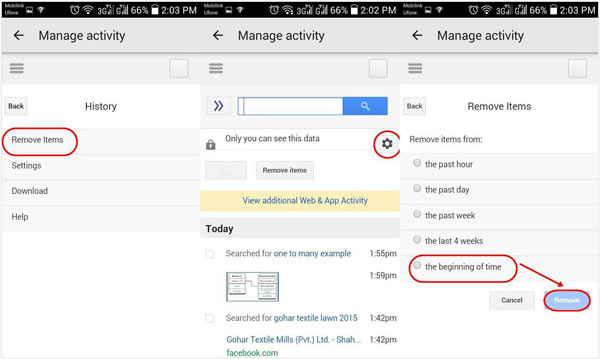
Hvis du vil skjule din placeringshistorik, kan du kontrollere indlægget til slet Googel-placeringshistorik.
Processen med at slette YouTube Watch / Search-historikken er den samme. Så du kan gå til YouTube-app fra Android, finde dens indstillinger og derefter rydde YouTube-søgehistorik i henhold til Googles proces.

Trin 1Start YouTube-appen på din Android-telefon, og log derefter på den med dit konto-id og din adgangskode.
Trin 2Tryk på ikonet i tre linjer nær det røde YouTube "Play" -ikon. Du finder listen over menupunkter. Vælg indstillingen "Indstillinger".
Trin 3Nu kan du vælge historikindstilling fra "Privatliv" i indstillingerne. Og her er du i stand til at rydde eller pause YouTube-visningshistorik såvel som søgehistorik på Android.
Sådan ryddes opkaldshistorik på Android? Rydning af opkaldshistorik er en meget nem proces på Android. Bare gå igennem den følgende tutorial for at rydde opkaldshistorik på Android.
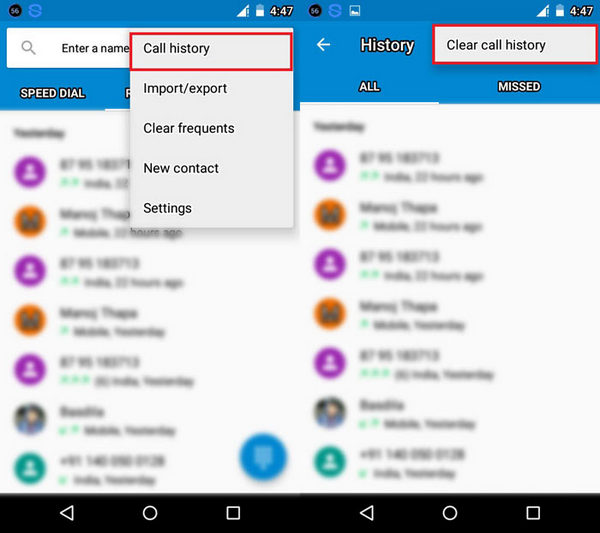
Trin 1Tryk på Call-appen på Android. Der vil du se alle de opkaldslogger, der er anført efter dato.
Trin 2Du kan trykke og holde på den opkaldslog, du vil slette. Der skal være en "Ryd opkaldshistorik" -mulighed, der vises. Bekræft det, og ryd opkaldshistorik på Android.
Der er så mange apps på Android, og nogle gange er deres cache en stor plads på Android. Hvad betyder cache? Hver gang du bruger en app på Android, produceres en cache. Her vil vi fortælle dig, hvordan du sletter app-cache / data på Android.

Trin 1Gå til "Indstillinger", og tryk på "Application Manager" (eller "Apps").
Trin 2Her vises alle downloadede apps. Tryk på den app, som du vil ryd cache-data.
Trin 3Der kan du se den samlede plads, der er taget af cachen. Tryk på "Ryd cache".
For så vidt angår rengøringshistorik er iSkysoft Data Eraser et nyttigt værktøj til at rydde historie på Android med et enkelt klik. Som nævnt tidligere er det vigtigt, at du permanent fjerner sådanne filer fra din hukommelse, så mens du får fordel af øget lagerplads, er du også beskyttet mod hidtil uset systeminfiltration.
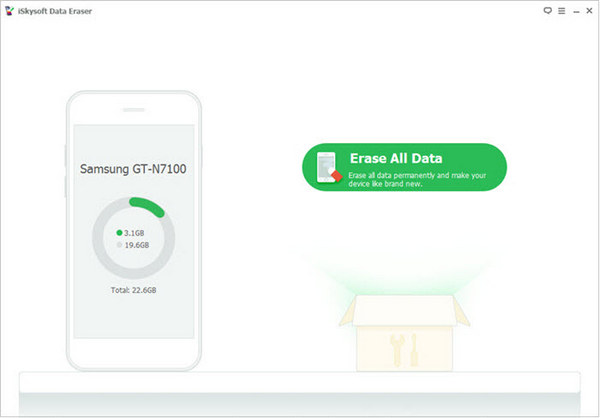
Trin 1Tilslut din Android-enhed til computeren, og start iSkysoft Data Eraser til Android.
Trin 2Når din enhed er detekteret af programmet, kan du klikke på knappen "Slet alle data".
Trin 3Tape på knappen "Slet"> "Slet nu" for at rydde historikken på Andorid.
Nogle gange, når du har slettet historien til din Android, finder du pludselig, at du har mistet de vigtige data. Så hvordan gendannes slettede historik eller appdata fra Android? Vi anbefaler dig Android Data Recovery, en top Android-gendannelsessoftware, der hjælper dig med at gendanne mistede data fra Android. Med denne gendannelse af data kan du ikke kun gendanne browserhistorik og appdata, men du kan også gøre det gendanne slettede kontakter, beskeder, fotos, videoer og mere. Bare download og prøv det gratis!
I denne artikel har vi gennemgået flere metoder til at rydde historie på Android. Du kan vælge den, der passer til din situation. Har du stadig flere spørgsmål om, hvordan du rydder historikken på Android? Efterlad dine kommentarer nedenunder.